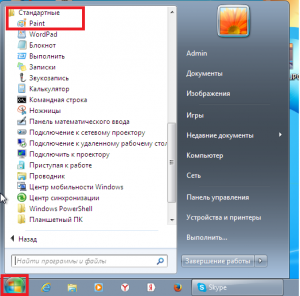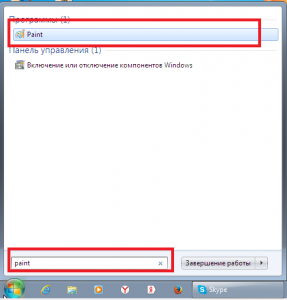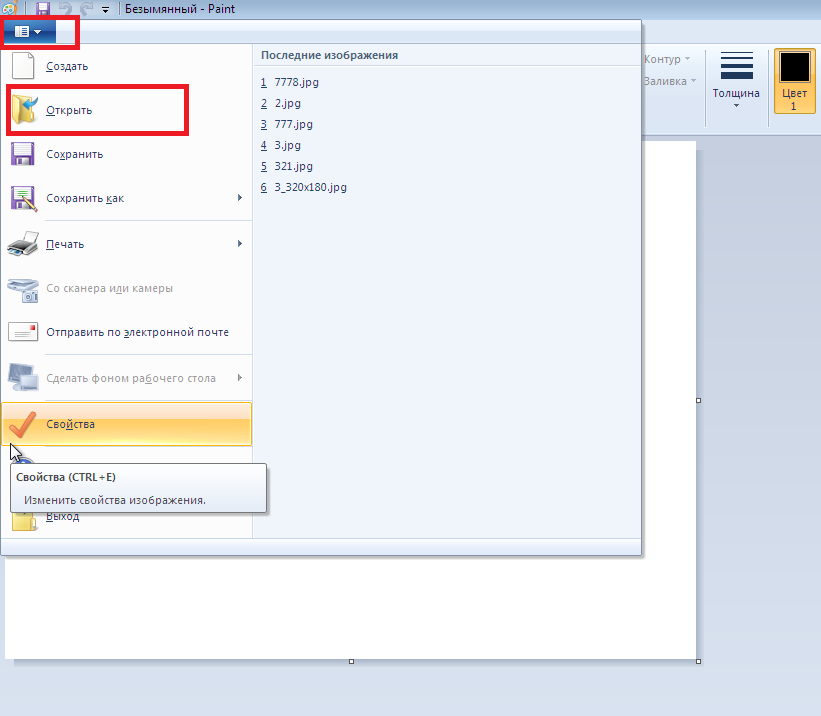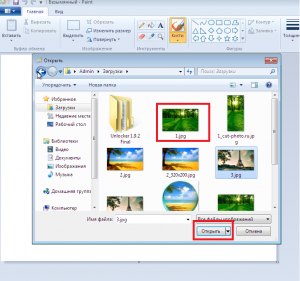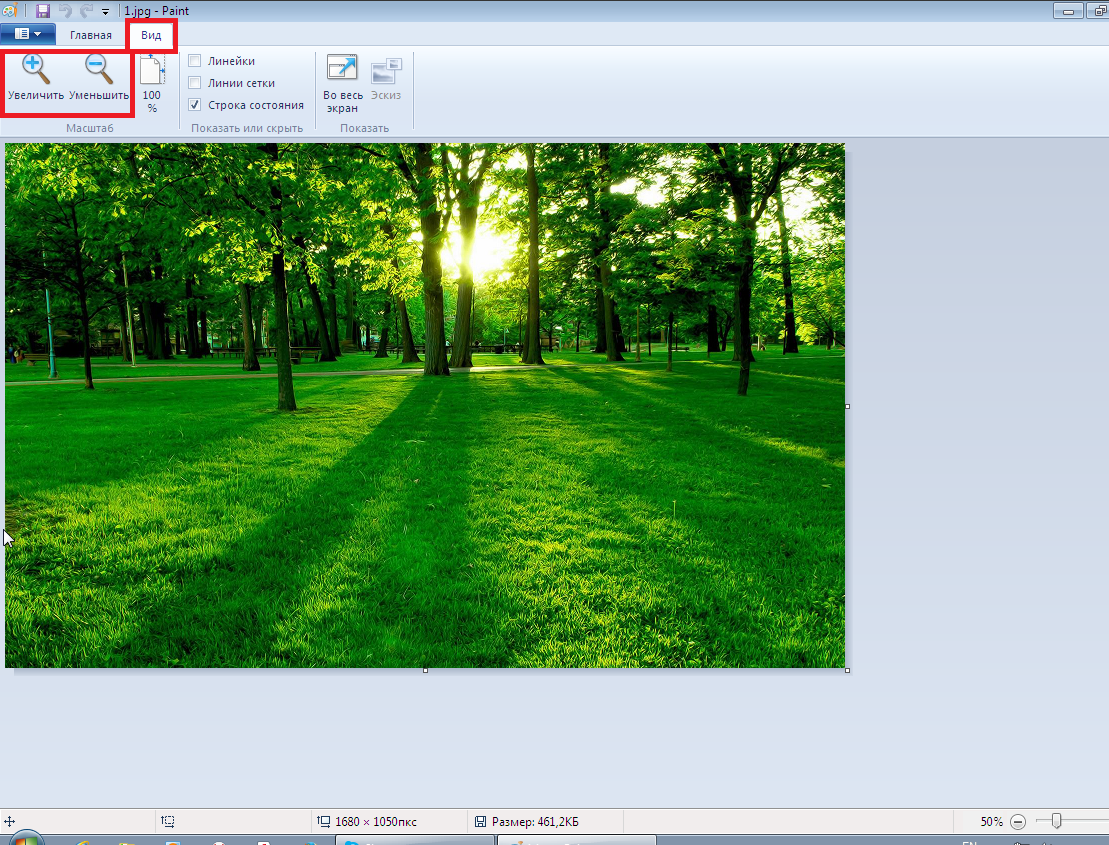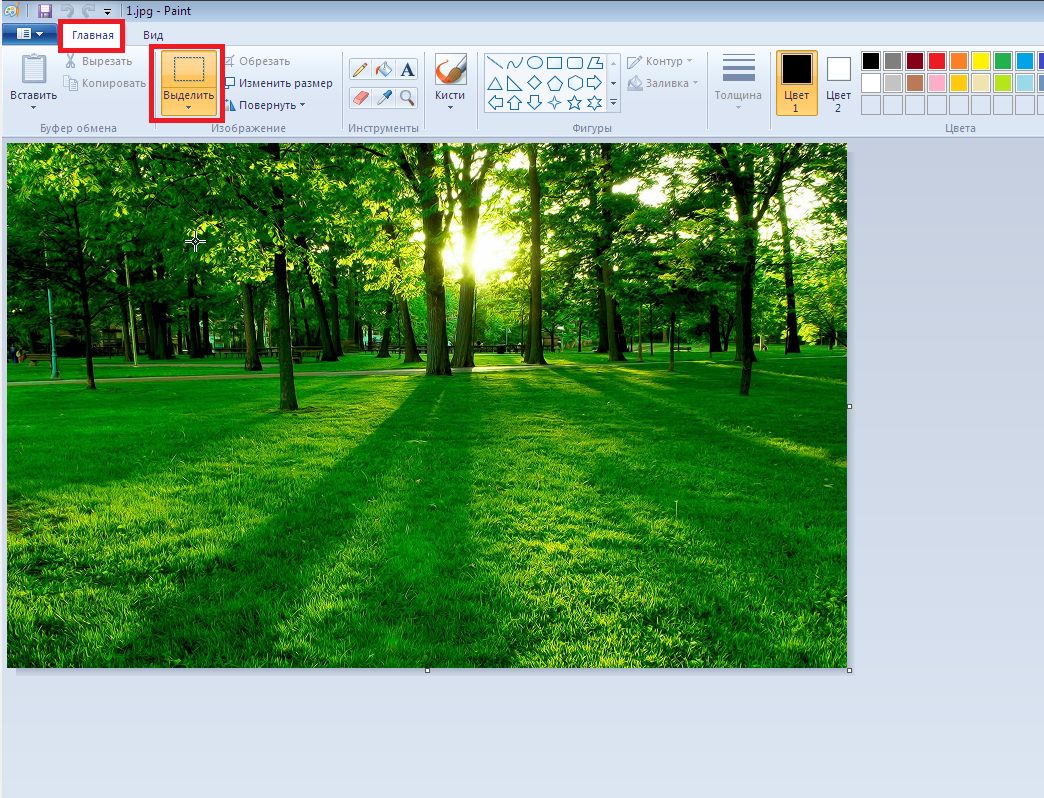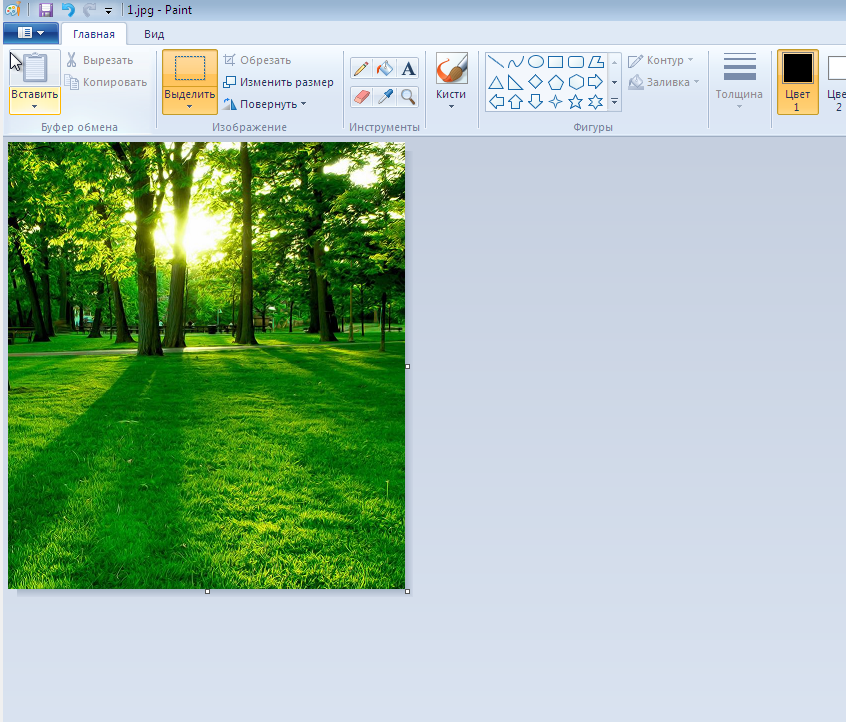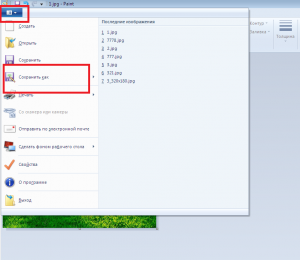Как в паинте обрезать фото?
Как обрезать фото в paint?
Paint является стандартной программой, которая присутствует в любой версии Windows по умолчанию. С ее помощью можно делать массу простых, но все же востребованных действий над любыми изображениями. В данной статье мы рассмотрим как с помощью редактора Paint обрезать фотографию или картинку.
Как открыть Paint?
Как уже говорилось выше, Paint является стандартной программой. Ее не нужно устанавливать, если ваш компьютер или ноутбук работает на базе ОС Windows.
Найти Паинт можно через меню “Пуск“, выбрав “Все программы” -> “Стандартные” -> “Paint“.
Также можно воспользоваться поиском.
Как обрезать фотографию в Paint?
После того, как вы открыли программу Паинт, нужно загрузить в нее изображение или фотографию, которую вы хотите обрезать. Для этого нажмите на синий значок (“Файл“) в левом верхнем углу программы и в открывшемся меню выберите “Открыть“.
После этого в Paint появится выбранное вами изображение. Для удобства работы с ним можно уменьшить масштаб. Для этого перейдите на вкладку “Вид” и кнопками “Увеличить” “Уменьшить” настройте удобный для вас вид отображения.
Теперь приступим непосредственно к обрезанию фотографии. Для этого на вкладке “Главная” выберите инструмент “Выделить“. После этого курсор мыши станет перекрестием.
Следующим этапом будет отмечание области обрезки. Делается это так. Ставите курсор мыши в левый верхний угол будущей области, которая останется после обрезки, нажимаете левую кнопку мыши и не отпуская ее тянете курсор в правый нижний угол будущей области обрезки. Теперь отпускаете мышку, после чего у вас должна быть выделена область на вашей фотографии.
Это та область, которая останется на фотографии после обрезки. Все, что за ее пределами будет удалено. Если вы ошиблись с областью и хотите ее переназначить, то жмете левой кнопкой мыши на любом свободном месте, чтобы снять выделение и выделяете заново.
Как только нужная область будет выделена, на вкладке “Главная” нужно нажать кнопку “Обрезать“.
Последним действием будет сохранение получившегося обрезанного в Paint фото. Для этого жмете на “Файл” (синий значок в левом верхнем углу экрана) и выбираете “Сохранить как“, где указываете имя, формат и расположение будущего файла.
Если вас интересует, как можно обрезать фотографию без программ, то читайте эту статью.
salom
Qiziqarli malumotlar
Как в паинте обрезать фото?